
INHOUDSOPGAWE:
- Outeur John Day [email protected].
- Public 2024-01-30 07:27.
- Laas verander 2025-01-23 12:53.
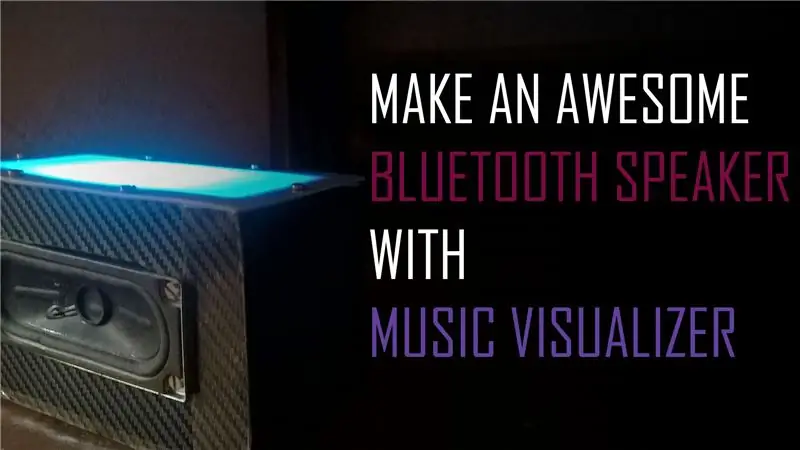
In hierdie instruksies sal ek jou wys hoe ek hierdie Bluetooth -luidspreker bou met 'n musiekvisualiseerder aan die bokant. Dit lyk regtig cool en maak die luister -oomblik van jou lied meer wonderlik. U kan besluit of u die visualiseerder wil aanskakel of nie om die batterylewe te bespaar en gevolglik 'n langer speeltyd te kry.
Laat ons begin.
Stap 1: Kyk na die video


Die video bevat gedetailleerde inligting oor al die stappe wat by die proses betrokke is. Kyk eers daarna, sodat dit nog makliker is om te verstaan wat u volgende gaan lees.
Stap 2: Onderdele benodig



Die Bluetooth -module: INDIA - https://amzn.to/2pfVT5o VS - https://amzn.to/2pfVT5oUK -
Spreker: INDIA - https://amzn.to/2DqCC6EUS - https://amzn.to/2DqCC6EUK -
Arduino: INDIA - https://amzn.to/2FAOfxMUS - https://amzn.to/2FAOfxMUK -
MAX9814 Module: INDIA - https://amzn.to/2pgQdseUS - https://amzn.to/2pgQdseUK -
WS2812B LED's: INDIA - https://amzn.to/2FPmz7tUS - https://amzn.to/2FPmz7tUK -
Batterylaaier met beskermingskring: INDIA - https://amzn.to/2FHxgpnUS - https://amzn.to/2FHxgpnUK -
Skakelaar: INDIA - https://amzn.to/2Gqml4EUS - https://amzn.to/2Gqml4EUK -
Micro USB Breakout: INDIA - https://amzn.to/2pgQtYeUS - https://amzn.to/2pgQtYeUK -
Stap 3: Toets die Bluetooth -module

Soldeer 'n 3 Watt -luidspreker aan die Bluetooth -module en pas 5 volt daarop toe. Koppel dit nou met u Bluetooth -toestel en speel 'n paar liedjies om te kyk of dit werk.
Stap 4: Vinnige prototipering
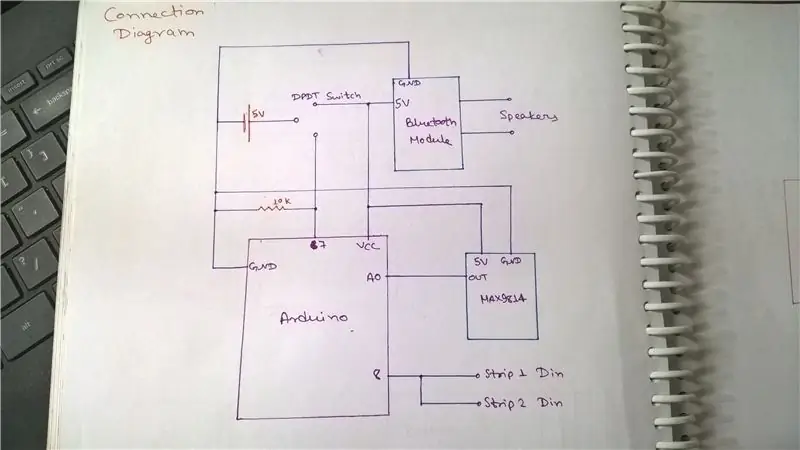
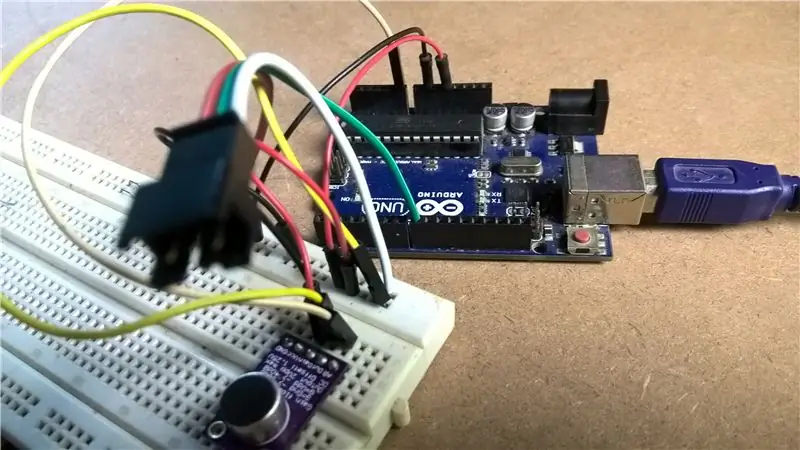

Ek het verbindings gemaak volgens die aangehegte kringdiagram, maar die Bluetooth -module -deel verwyder. Toe laai ek die skets op, ook by hierdie stap, en kyk vinnig of die LED's doen wat hulle moet, wat natuurlik op die geluid reageer.
Let daarop dat dieselfde skets regdeur die projek gebruik sal word.
Stap 5: Beplan die omhulsel
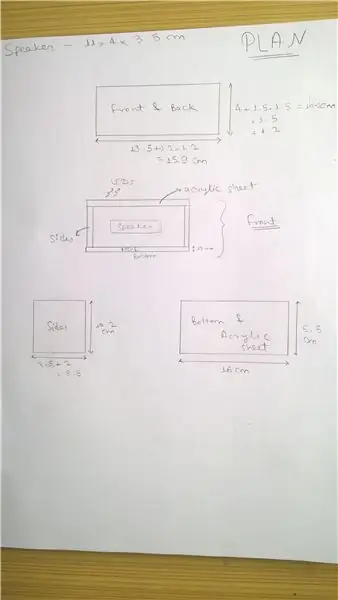
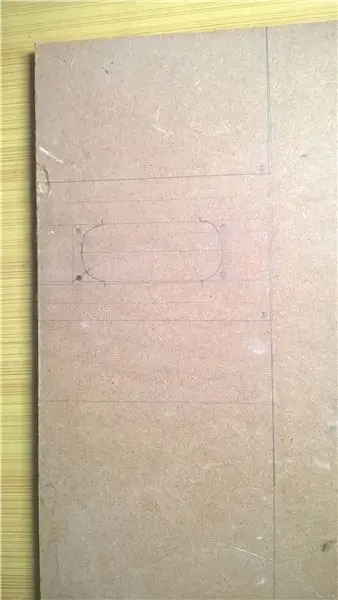

Tyd vir 'n paar metings. Ek het my tyd geneem om alles te meet en 'n plan te maak vir die omhulsel wat ek gaan bou. Dit is nodig, want sodra die materiaal op grootte gebring is, moet u nog baie meer doen om dit te verander as iets verkeerd loop, anders as elektronika waarin u net 'n lyn kan verander en weer kan oplaai of 'n draad kan soldeer en aan die soldeer kan soldeer. regte plek. Dus, as u u eie omhulsel gaan ontwerp, doen dit met geduld en baie versigtig.
Nadat ek beplan het, het ek 'n omtrek gemaak van die materiaal wat ek gaan gebruik, 'n 12 mm dik MDF. Doen hierdie stap ook baie versigtig, want 'n fout van 0,5 grade by die beginpunt kan 'n paargraadse fout word na 'n afstand. Gebruik beter 'n driehoek en kyk na die afmetings nadat die uiteensetting voltooi is.
Stap 6: Sny dit uit



Ek gebruik 'n gewone lem vir reguit lyne en 'n krommes om die gat vir die luidspreker te sny.
Ek het begin om uit die luidsprekergat te sny. Gebruik 'n lêer om ongelyke eienskappe te verwyder. Nadat ek seker was dat die luidspreker perfek sou pas, het ek reguit lyne gesny.
U moet moontlik versigtig wees wanneer u die snelhede kies waarmee u die hout sny. Minder spoed is goed vir geboë sny, maar vir reguit sny met 'n gewone lem moet u beslis 'n hoër spoed gebruik.
Met gom plak ek al die kante aan mekaar vas. Ek het die diepte van die luidspreker in die omhulsel gemerk, sowel as die hoogte wat nodig is vir LED's om heeltemal deur 'n akrielblad te versprei, ongeveer 1,5 cm. Hou nou in gedagte dat terwyl u die komponente plaas, niks binne hierdie gemerkte lyne mag wees nie.
Ek het die gate vir die luidspreker gemerk en dit met 'n gepaste boor geboor.
Terselfdertyd het ek ook openinge gemaak vir die skakelaar wat ek gaan gebruik en die mikro -USB -uitbreekbord, met behulp van 'n boor en 'n figuursaag met 'n krommes.
Stap 7: Laat dit goed lyk




Om die omhulsel goed te laat lyk, sny ek koolstofveselviniel vir al die 5 kante. Ek sny dit 'n bietjie groter as wat nodig is, en nadat ek aan hul onderskeie kante vasgehou het, het ek dit met 'n skerp lem verwyder.
Terwyl ek besig was om dinge te sny, het ek ook die akrielblad gesny nadat ek die bokant van die omhulsel gemeet het. Ek het gate geboor van die neute wat ek gaan gebruik. Met dieselfde gate as gids het ek op die omhulsel merke gemaak om die gate te boor om die vel vas te maak, en dit dan geboor met 'n boorpunt wat een grootte kleiner is as die wat in die vel gebruik word.
Stap 8: Doen die verbindings



Na dit alles het ek twee drade aan die ingang van die li-ion-laaier gesoldeer. Ek het die battery en die omskakelaar op 'n hoek met 'n bietjie warm gom reggemaak. Toe neem ek twee stelle van twee drade en kort daarna. Ek sal die kort einde aan die Bluetooth mp3 -speler module soldeer, en aan die ander kant gaan die een draad na 'n skakelaar en die ander gaan na Arduino. U hoef slegs 5V -draad aan die skakelaar te soldeer, en die gronddraad kan direk aan die toestel gesoldeer word. Die drade wat aan die Li-Ion-laaier-ingang gesoldeer is, kan nou aan die mikro-USB-uitbrekingskaart gesoldeer word, en die bord kan met warm gom vasgemaak word.
Om die rompslomp te verminder, het ek 'n klein PCB gemaak met Arduino en die klanksensor met al die verbindings. Die verbinding is regtig redelik eenvoudig en sal nie veel tyd nodig hê om te voltooi nie. Die verbindingsdiagram is aangeheg in stap 4.
Op hierdie punt kan u u verbinding kontroleer deur die kragdrade te kort. Ek moes my battery met 'n ander een vervang, want die vorige een het skielik opgehou werk.
Stap 9: Nog 'n paar verbindings



Met 'n dun wit karton het ek 'n skinkbord soos hierdie gemaak waarin ek die LED's kan monteer. Ek het drie gate vir krag en data in drade gemaak en dit op hul onderskeie plekke gesoldeer. Ek het die krag- en datadrade op albei strokies ingekort. Om die data in te kort, het ek die voorheen gebruikte tegniek gebruik.
Met 'n FTDI -bord het ek die skets na Arduino opgelaai. Ek het alles op sy plek geplaas, en voordat ek uiteindelik begin installeer het, het ek die installasie getoets deur die drade aan die battery te kort, en alles werk goed. Die pen 7 word gebruik om te besluit of die LED sal brand of nie. As dit hoog is, moet LED gloei en as dit nie hoog is nie, moet LED af wees (die geel draad wat aan pen 7 gekoppel is). Ek trek die pen 7 laag met 'n 10k -weerstand om vals sneller te verwyder.
By die skakelaarverbinding het ek albei die middelste terminale ingekort en die 5V van die opstap -omskakelaar daarin gesoldeer. Ek het ook die twee pale van enige kant ingekort sodat dit nie saak maak waar die skakelaar beweeg word nie, die Bluetooth -module en Arduino moet aanskakel (sien prentjie). Die verskil is dat ek die pen 7 van die Arduino aan enige van die oorblywende paal soldeer. Op hierdie manier word die pen 7 gekoppel aan 5V of grond wat aandui dat die Arduino die LED's aan of uitskakel. Ek het die verbindings gemaak soos ek beskryf het en alles werk goed. Deur die skakelaar aan die een kant te draai, word slegs 'n Bluetooth -luidspreker en Arduino aangeskakel en na die ander kant gedraai, word die LED ook aangeskakel.
Sonder om meer tyd te mors, het ek vinnig die luidsprekerdrade aan die luidspreker gesoldeer. Met 'n bietjie warm gom het ek die skakelaar op sy plek vasgemaak. Toe het ek die luidspreker op sy plek vasgemaak met behulp van moere en boute.
Stap 10: Voltooi




Plaas die LED -skinkbord op sy plek en skroef dan die akrielblad bo -op en ons is klaar.
Dit was alles vir Instructable. Dankie dat u gelees het.
As u van hierdie projek gehou het, toon u yoru -ondersteuning deur ons in te teken op Instructables en YouTube.
YouTube -skakel: www.youtube.com/c/Tesalex.
Sien jou in die volgende instruksies:)
Aanbeveel:
Neem wonderlike foto's met 'n iPhone: 9 stappe (met foto's)

Neem wonderlike foto's met 'n iPhone: die meeste van ons dra deesdae 'n slimfoon oral, daarom is dit belangrik om te weet hoe u u slimfoonkamera kan gebruik om fantastiese foto's te neem! Ek het net 'n paar jaar 'n slimfoon gehad, en ek hou daarvan om 'n ordentlike kamera te hê om dinge te dokumenteer wat ek
Howto: Raspberry PI 4 Headless (VNC) installeer met Rpi-imager en foto's: 7 stappe (met foto's)

Howto: Raspberry PI 4 Headless (VNC) installeer met Rpi-imager en foto's: ek is van plan om hierdie Rapsberry PI te gebruik in 'n klomp prettige projekte in my blog. Kyk gerus daarna. Ek wou weer my Raspberry PI gebruik, maar ek het nie 'n sleutelbord of muis op my nuwe plek gehad nie. Dit was 'n rukkie sedert ek 'n Framboos opgestel het
Translightion Board (beheerbare musiekvisualiseerder): 5 stappe

Translightion Board (Controllable Music Visualizer): Vertaal musiek na 'n skitterende ligskou met hierdie aanpasbare ligkontroleprojek. Ideaal vir DJ's, partytjies en 1: 1 shows! Opgedateerde demo hieronder
Hoe om 'n rekenaar met maklike stappe en foto's uitmekaar te haal: 13 stappe (met foto's)

Hoe om 'n rekenaar uitmekaar te haal met eenvoudige stappe en foto's: dit is 'n instruksie oor hoe om 'n rekenaar uitmekaar te haal. Die meeste basiese komponente is modulêr en kan maklik verwyder word. Dit is egter belangrik dat u daaroor georganiseerd is. Dit sal u verhinder om onderdele te verloor, en ook om die montering weer
Musiekvisualiseerder met Arduino: 5 stappe

Music Visualizer With Arduino: Interactive Music VisualizerComponentsLM338T x5 Potentiometer x2 (1k en 10k) 1N4006 diode x5Condensator x2 (1uF en 10uF) Weerstand x3 (416, 10k en 1k) Aux splitter
